Как создать собственный список в excel?
Пользовательские списки в Excel — это списки, которые пользователи могут создавать по мере необходимости и использовать для автоматического заполнения диапазонов ячеек и сортировки данных на основе этих списков. Функция настраиваемого списка очень полезна для пользователей, которые в основном работают с похожими наборами данных.
Пользователи могут создавать свои собственные списки, такие как имена сотрудников, имена студентов, имена клиентов, названия отделов, приоритеты и т. д., и вы используете эти списки для автоматического заполнения диапазона данных с помощью .
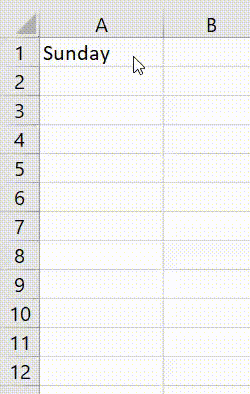
Excel по умолчанию имеет два встроенных предопределенных списка названий недель и месяцев.
Если вы хотите ввести названия недель или месяцев в ячейки, вы просто вводите первое имя в ячейке, например «Вс» или «Воскресенье» для названий недель и «Январь» или «январь» для названий месяцев.
Вы можете автоматически заполнять названия дней отдыха или месяцев, используя дескриптор заполнения.
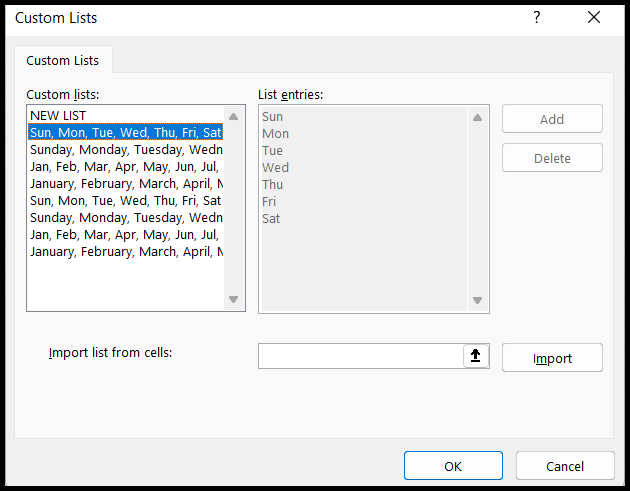
Действия по созданию пользовательских списков в Excel
Вы можете создавать свои собственные списки, выполнив следующие действия:
- Сначала перейдите на вкладку «Файл».
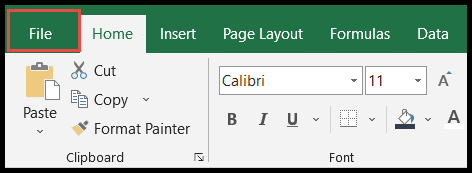
- Затем нажмите «Параметры», чтобы открыть диалоговое окно «Параметры Excel».
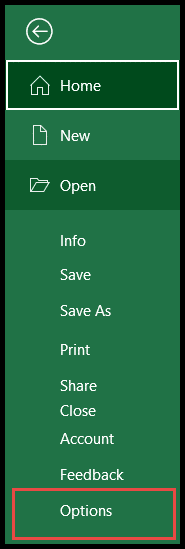
- После этого нажмите «Дополнительно», затем прокрутите правую полосу прокрутки вниз до «Общие», затем нажмите «Редактировать пользовательские списки».
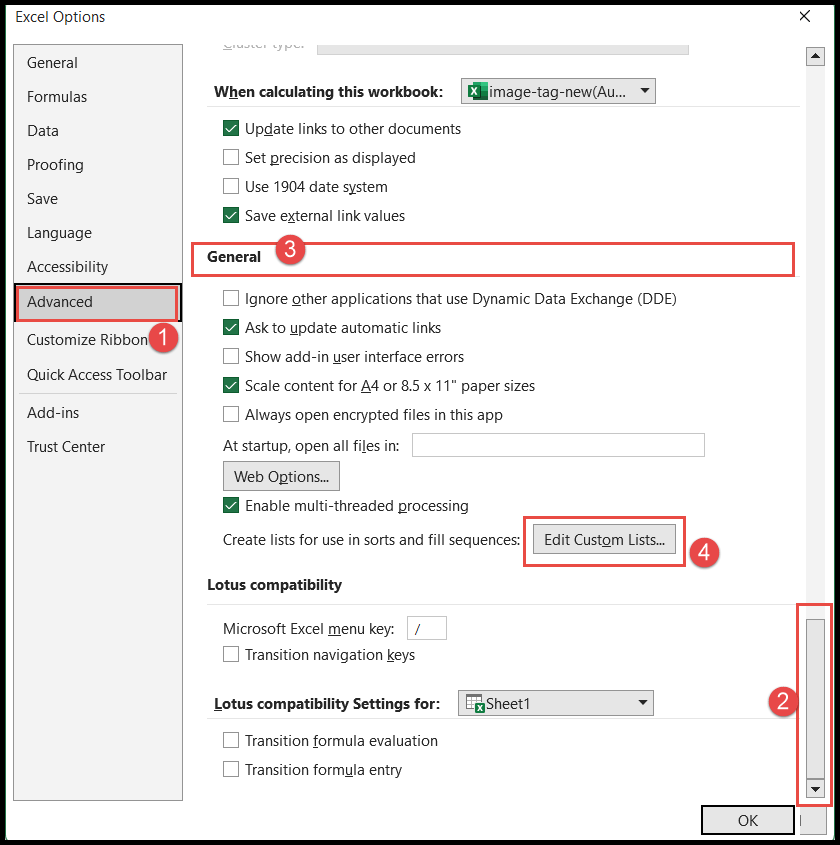
- После того, как вы нажмете «Редактировать пользовательские списки», откроется диалоговое окно «Пользовательские списки» для создания пользовательских списков.
- Здесь щелкните поле «Импортировать список ячеек» и выберите указанный диапазон, если вы его уже создали, или введите имя «Диапазона имен», если он создан, затем нажмите кнопку «Импортировать», чтобы импортировать список.
- Или вы можете ввести список вручную в поле «Ввод списка».
- Закончив работу со списком импорта или списком вручную, нажмите кнопку «Добавить», затем нажмите «ОК».
- Теперь вы создали свой собственный список, и он начинает отражаться во встроенных пользовательских списках.
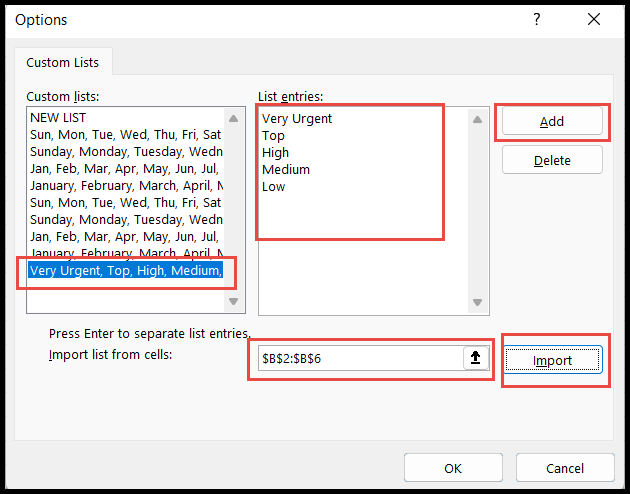
- На этом этапе ваш пользовательский список готов к использованию для автозаполнения с помощью «Дескриптора заполнения» .
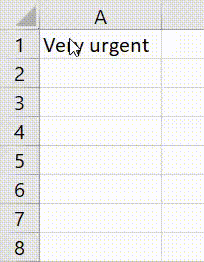
Сортировка данных с помощью пользовательских списков
Обычно вы можете сортировать данные в алфавитном порядке от А до Я или от Я до А, а также в числовом порядке по возрастанию или убыванию.
Тем не менее, многие из нас не знают, что вы также можете сортировать данные на основе пользовательской последовательности списка.
Разберитесь с функцией «Сортировка данных с помощью настраиваемых списков», используя настраиваемый список, который мы создали на шагах выше.
- Сначала перейдите к любой ячейке набора данных и щелкните вкладку «Данные», затем щелкните значок «Сортировка» в группе «Сортировка и фильтр» на ленте.
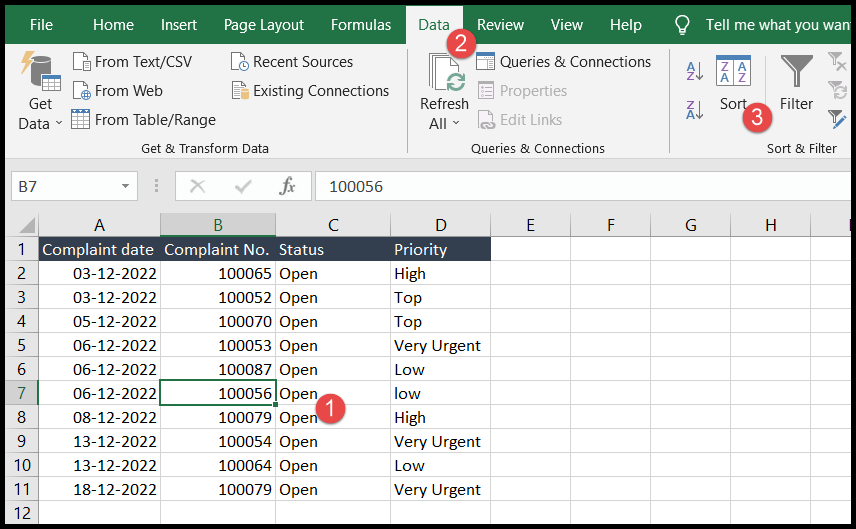
- После этого выберите и выберите заголовок столбца в поле «Сортировать по».
- Теперь щелкните стрелку раскрывающегося списка поля «Порядок» и нажмите «Пользовательский список», затем выберите список, который вы хотите использовать для сортировки данных, и нажмите «ОК».
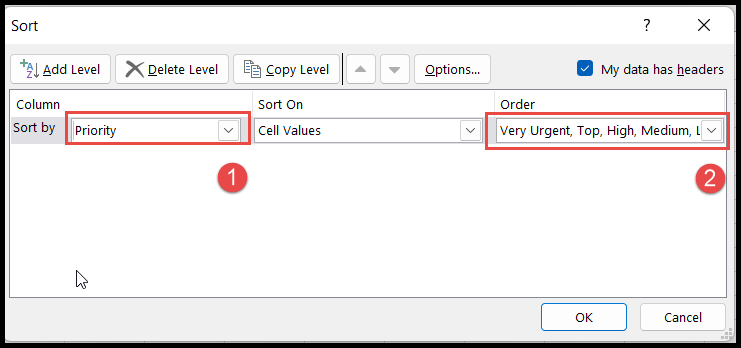
- В это время ваши данные будут отсортированы в соответствии с последовательностью пользовательского списка.
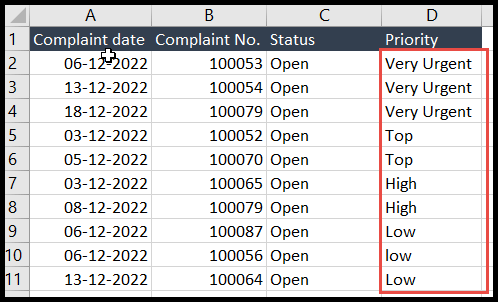
На изображении выше вы можете видеть, что данные были отсортированы на основе пользовательской последовательности списка, а не в алфавитном порядке от A до Z или от Z до A.
Удалить или удалить любой пользовательский список
- Чтобы удалить пользовательский список, откройте диалоговое окно «Пользовательские списки».
- После этого нажмите на список, который хотите удалить, затем нажмите кнопку «Удалить», а в конце нажмите «ОК».
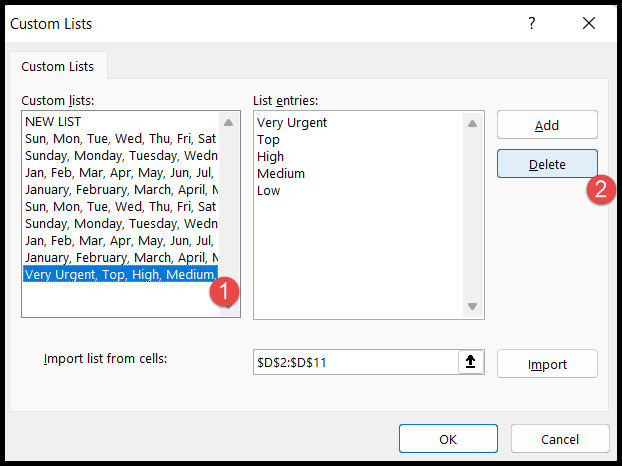
Вы не можете удалить предопределенные встроенные настраиваемые списки (названия недель и месяцев) в Excel.